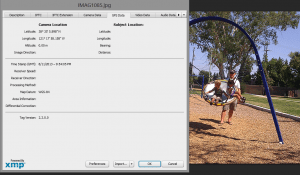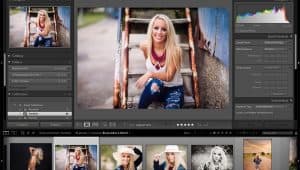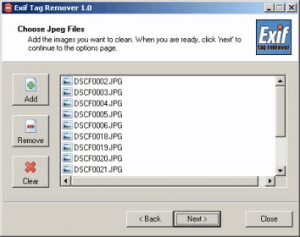EXIF fa parte del gergo tecnico e della nomenclatura più o meno misteriosa che nel campo della fotografia la fanno da padrone. Nel connubio sempre più stretto delle foto con il digitale, le sigle e i nomi astrusi sono sempre in agguato dietro l’angolo.
Tra questi, uno dei più esoterici, che ci proponiamo oggi di contribuire a svelare, è certamente EXIF. Questa sigla, infatti, sta per EXchangeable Image File ovvero File condivisibile di tipo immagine.
Questo formato nacque per l’esigenza dei produttori di fotocamere digitali di stabilire uno standard per le informazioni aggiuntive da abbinare ad ogni foto digitale.
Parlando in termini generali, le informazioni si dividono in informazioni di tipo statico e in informazioni di tipo dinamico; tra le prime, la marca o il modello della macchina fotografica; tra le seconde, la data e l’ora dello scatto, il tempo di esposizione e l’ISO, il valore di apertura dell’obiettivo, e così via…
Ad ogni scatto, vengono registrati dal software della digitale i dati EXIF ed incorporati nell’immagine stessa (con presentazioni personalizzate, a seconda dei produttori).
Tali dati, come è ovvio, non hanno alcuna garanzia di sicurezza e certificazione di originalità, e possono essere tranquillamente alterati e ‘taroccati’; si prestano però ad una serie di utilizzi tra i più svariati. Oltre al fatto che i programmi di fotoritocco, almeno quelli più aggiornati, li riconoscono e possono integrarli al momento in cui volete agire sull’immagine digitale in fase di editing; tra questi, ci limitiamo ad elencare, senza pretesa di essere esaustivi:
Geolocalizzazione geografica
Nel caso colleghiate alla fotocamera un ricevitore GPS, nei metadati possono essere incluse informazioni relative a dove vi trovavate al momento dello scatto; tali informazioni verranno salvate in formato GPX. Esistono programmi free come Geotag o GPSPhotoLinker (per sistemi IOS); vi aiuteranno a stabilire in quale punto esatto della montagna eravate quando avete fotografato quell’aquila in picchiata….
Imitazione dei maestri
Certe foto condivise anche sui portali dedicati possono esserci utili! Ci danno la possibilità di sbirciare, per così dire, dal buco della serratura le scelte adottate dai fotografi che vanno per la maggiore; e possono anche darci ispirazione per riuscire a riprodurre quel tipo di luce e di colore che sono rimasti sempre fuori dalla nostra portata. Pensate al bilanciamento del bianco, ad esempio, un altro metadato compreso nel formato EXIF.
Agevolare la ricerca e la catalogazione
Tra i tanti, Adobe LIghtroom fornisce un motore di ricerca che consente di ricercare sulla base dei dati EXIF. Possiamo cercare foto accomunate, ad esempio, dall’uso del flash, oppure notturne, o anche quelle impostate ad una risoluzione data.
Evitare gli errori da principiante
Comunque sia, e nel continuo progresso tecnologico che contribuisce a ridurre i costi, scattare le foto e stamparle rimane una procedura costosa; anche se con eccezioni in certe occasioni, ad esempio negli eventi e nelle cerimonie in cui una bella foto non si nega a nessuno.
Allora, ricercare foto analoghe o posate, e capire in quale modo le nostre scelte di luce, di esposizione, di lunghezza focale, contribuiscano al risultato, ci permetterà di evitare, al momento in cui ne avremo bisogno, gli errori più marchiani e le disattenzioni più frequenti.
Come visualizzare i dati EXIF?
Non pretendiamo di essere esaustivi, forniamo solo una base comune da cui partire.
Sin da Windows 2000, un sottoinsieme di questi dati lo si può visualizzare cliccando col tasto destro sull’immagine e selezionando dal menu contestuale la voce “Proprietà”; tra i vari tab, ne troverete uno dove sono elencati tutti i dati EXIF (ad es. Riepilogo).
Per sistemi di casa Apple, nel Finder selezionate “Get Info” per il file ed espandete la sezione “Ulteriori Informazioni”.
Per sistemi Linux, nel caso di Ubuntu, potrete usare il comando a terminale “exif” oppure dal desktop l’Eye of Gnome, selezionando poi Properties — Details.
Nei programmi commerciali, poi, le possibilità aumentano; per limitarci ad alcuni tra i più famosi: Adobe Bridge (pannello Metadati o dialogo Info file), Image Magick, Exif Harvester, ExifTool, FxIF per Firefox.
Modificare i dati EXIF
Anche in questo caso c’è l’imbarazzo della scelta. Per limitarci ad una scelta selezionata, citiamo:
- GeoSetter
- ACDSEE
- IrfanView
- XNview
- e sopratutto IMatch, una soluzione completa per il management di tutti i vostri asset digitali.
Rimuovere i dati EXIF
L’abbiamo già detto, giova ripeterlo, la scelta è molto vasta; da Adobe Photoshop, ad esempio, basta scegliere di esportare l’immagine in formato idoneo per il WEB e nella riga Metadati a fianco della stessa, selezionare “Nessuno” per eliminare del tutto i dati EXIF.
Per una soluzione dedicata, e piuttosto funzionale, consiglieri invece il programma Exif Tag Remover, il nome dice tutto, direi. Vista anche la recente entrata in vigore della Legge Europea GDPR, a protezione della privacy e dei vostri dati, forse sarete addirittura obbligati ad adoperare questo programma o uno del genere. Adam Savage, di MythBuster, ha sperimentato su di se, al momento di pubblicare un suo selfie su Internet, la paranoia dei fan; e stuzzicato le iniziative dei ladri, visto che aveva manifestato il proposito di lasciare casa; avesse avuto un programma del genere a disposizione, avrebbe evitato tale tipo di problemi.